更新时间:2024-12-27 GMT+08:00
管理授权
OneAccess可通过授权管理功能实现分级管理员在没有应用配置权限的情况下对自己权限范围内的应用和用户进行应用账号授权,支持按照组织批量授权用户,并且支持给已授权用户分配应用侧角色/权限,同时也可编辑、删除、启用/禁用已授权的应用账号(需要超级管理员授予该功能权限)。
授权应用账号
管理OneAccess用户与应用侧账号之间的绑定关系,即一个OneAccess用户可以对应多个不同应用系统的应用账号,实现一对多的映射关系。
- 登录OneAccess管理门户。
- 在导航栏中,选择“用户 > 授权管理”。
- 在授权管理页面,单击要授权的应用下的“用户授权”进入用户授权页面。
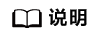
授权管理页面只显示分级管理员有权限的应用。
- 单击右上角的“添加用户”,在“添加账号”页面,单击要授权的用户所在的组织名称,选中账号。
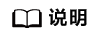
在“用户授权”页面只显示分级管理员有权限的应用账号。
- 单击“保存”,即可完成授权。
编辑应用账号
管理员可编辑用户授权页面的应用账号,对应用账号的信息进行修改。
- 登录OneAccess管理门户。
- 在导航栏中,选择“用户 > 授权管理”。
- 在授权管理页面,单击某应用下的“用户授权”进入用户授权页面。
- 单击待编辑的用户“操作”列的“编辑”,弹出“编辑用户授权信息”页面。
- 输入要修改的信息,单击“保存”编辑应用账号完成。
禁用/启用应用账号
- 登录OneAccess管理门户。
- 在导航栏中,选择“用户 > 授权管理”。
- 在授权管理页面,单击某应用下的“用户授权”进入用户授权页面。
- 单击待操作用户“状态”列的
 可禁用账号。禁用账号后,该用户的用户门户不显示该应用,即被禁止访问该应用,单击
可禁用账号。禁用账号后,该用户的用户门户不显示该应用,即被禁止访问该应用,单击 可启用账号,开启后,该用户的用户门户显示该应用,即允许访问该应用。
可启用账号,开启后,该用户的用户门户显示该应用,即允许访问该应用。
删除应用账号
- 登录OneAccess管理门户。
- 在导航栏中,选择“用户 > 授权管理”。
- 在授权管理页面,单击某应用下的“用户授权”进入用户授权页面。
- 单击待删除的用户“操作”列的“删除”。
- 在弹出提示框中单击“确定”,则可取消该用户对该应用访问权限。
添加应用侧角色/权限
使用应用侧角色/权限授权的前提是配置应用侧权限。具体可参考管理应用侧权限。
在“用户授权”页面可显示分级管理员拥有权限的应用账号,分级管理员可对这些应用账号添加角色/权限。对配置“基于角色的应用权限管理”的应用,只可进行角色添加,对配置“基于角色、权限、资源的应用权限管理”的应用,可添加角色,也可添加权限。
- 登录OneAccess管理门户。
- 在导航栏中,选择“用户 > 授权管理”。
- 在授权管理页面,单击某应用下的“用户授权”进入用户授权页面。
- 单击待操作的用户“操作”列的“应用侧角色/权限”。
- 按应用侧角色或权限授权。
应用账号的检索
在“用户授权”页面,管理员可对应用账号按照检索条件对应用账号进行筛选。
- 登录OneAccess管理门户。
- 在导航栏中,选择“用户 > 授权管理”。
- 在授权管理页面,单击某应用下的“用户授权”进入用户授权页面。
- 在“用户授权”页面可筛选符合条件的用户。

- 可按应用账号创建时间,在“开始时间”和“结束时间”框中选择开始和结束时间,单击“确定”可筛选出此时间段创建的应用账号。
- 可选择“账号”,在输入框输入账号名或姓名,筛选符合条件的应用账号。
- 可选择“系统用户”,在输入框中输入账号名或姓名,筛选符合条件的应用账号。
- 可选择“应用机构”,在输入框中输入机构名或组织编码,筛选符合条件的应用账号。
- 可按照状态,在“状态”选择框中通过选择“正常”或“禁用”两种状态筛选符合条件的应用账号。
父主题: 用户管理









